安全にZTEフォンを工場出荷時設定にリセットする方法:実績のある5つのテクニック
パフォーマンスが遅い、頻繁にクラッシュする、またはZTE携帯電話の不具合が発生している場合は、工場出荷時のリセットをソリューションとして検討している場合があります。あなたがあなたの携帯電話を渡す準備をしているかどうか、それともスペースを解放して元の設定に復元したいかどうかを考え出します 工場出荷時のZTE電話をリセットする方法 かけがえのないことがあります。
この記事では、デバイスで工場出荷時のリセットを実行するための5つの実証済みの方法をガイドし、ニーズに最適なオプションを選択できるようにします。
パート1:工場出荷時のZTE電話をリセットする前に何をすべきか
- バックアップデータ: 重要なZTEファイル、連絡先、写真をクラウドまたはコンピューターに保存します。
- 外部ストレージを削除します: 安全のためにmicroSDカードを取り出します。
- アカウントからサインアウト: リンクされたアカウントからログアウトして、検証の問題を回避します。
- ロック画面のセキュリティを無効にする: ピンまたはパスワードをオフにします。
- 更新を確認してください: 携帯電話が最新であることを確認してください。
- 重要な設定に注意してください: Wi-Fiパスワードとアプリの設定を記録します。
- 回復計画を持っています: リセット後にデータを復元する方法を知ってください。
パート2:ZTE設定を直接リセットする方法
ZTE携帯電話で工場出荷時のリセットを実行するには、デバイスが電源を入れてロック解除されていることを確認してください。[設定]メニューに移動し、ファクトリーリセットオプションを選択します。このプロセスは簡単で、Googleアカウントやその他のデータを消去し、要求されたときにパスワードを入力する必要があります。
参照ガイド:
- 「アプリ」セクションにアクセスします。 「設定」を選択します。
- 下にスクロールして、「システム」オプションを見つけて選択します。
- 「Advanced」機能をタッチして、追加の設定を表示します。
- 使用可能なドロップダウンメニューから、「オプションのリセット」を選択します。
- 「すべてのデータを消去(工場出荷時リセット)」をタップします。
- すべてのデータが消去されることを示す確認メッセージでプロンプトが表示されたら、「電話をリセットする」を選択して続行します。
- 2番目の確認メッセージが表示されたら、「すべてを消去」をタップします。
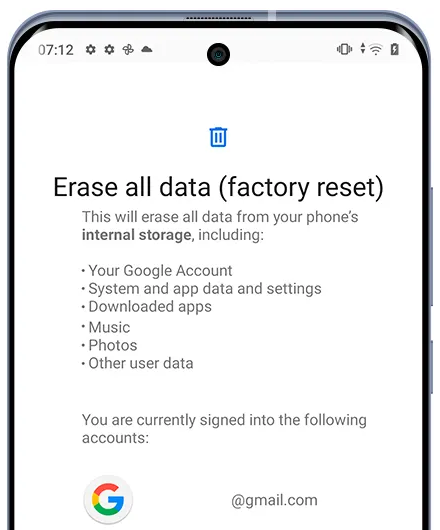
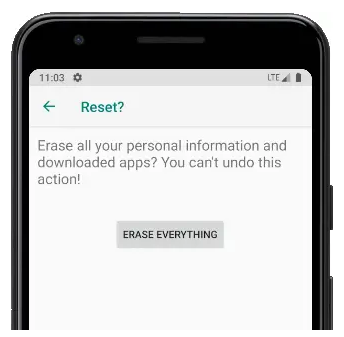
RELATED: iCloudバックアップの復元に時間がかかる?7つの迅速な解決策
*画面のロック解除パスワードまたはPINを入力する必要がある場合があります。さらに、問題が発生した場合は、携帯電話を再起動してリセットを再試行してみてください。
欠点:
- 特に、その後再インストールするアプリとデータが多数ある場合は、プロセスに時間がかかる場合があります。
- ジョブを完了するにはパスワードが必要です。
パート3:マスターコードを介して工場出荷時のリセットを強制するにはどうすればよいですか
マスターコードは、ZTE Axon/Blade/Nubia/Voyageをリセットまたはロック解除するための一意のコードです。ユーザーは工場出荷時のリセットを実行し、すべてのデータを消去し、デバイスを元の設定に復元できます。忘れられたパスワードをバイパスするのに役立ちますが、すべての個人データが削除されるため、重要な情報をバックアップすることをお勧めします。
参照ガイド:
- #4636#をダイヤルして、電話の管理者アカウントへのアクセスがあることを確認してください。
- 携帯電話の「設定」メニューに移動し、「管理アカウント」セクションを見つけます。
- ユーザー名とパスワードを入力します。
- 正常にログインした後、確立された手順に従ってすべてのデータを削除するために進みます。
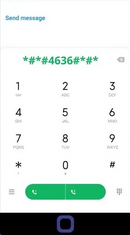
上記の手順が機能しない場合は、次のように接着します。1。「電源」ボタンを押してデバイスをオフにします。 2。「電源」ボタンを使用して電話を再起動します。 3.「緊急ダイヤル」をタップし、98322387#を入力します。 4.「すべての消去」を選択し、電話を再起動してリセットします。
欠点:
- 間違ったコードを入力すると、問題を引き起こしたり、電話のソフトウェアに損害を与えたりする可能性があります。
- すべてのユーザーがマスターコードにアクセスできるわけではないため、アクセスしやすくなります。
- 不正なコードを使用すると、保証が無効になる場合があります。
パート4:ハードファクトリーを回復モードで電話をリセットするにはどうすればよいですか
携帯電話の電源が切れ、黒い画面に貼り付けられ、ロックされたなどの回復モードが機能します。以下の手順に従って、このモードを介してZTE電話をハードリセットします。
参照ガイド:
- ZTE電話が少なくとも50%充電されていることを確認し、電源を切ってください。
- 「パワーとボリュームアップ」ボタンが振動するまで押し続けると、ZTEロゴが表示されます。
- ロゴが表示されるときは「電源」ボタンを解放しますが、「Android Recovery」メニューが表示されるまで「ボリュームアップ」を保持し続けます。
- ボリュームボタンを使用して「データ/ファクトリーリセットをワイプ/ファクトリーリセット」を選択し、「電源」ボタンで確認します。
- 「はい」を選択し、リセットが完了したら「今すぐ再起動システム」を選択します。
- 必要に応じて、数分かかります。必要に応じてデバイスを設定してください。
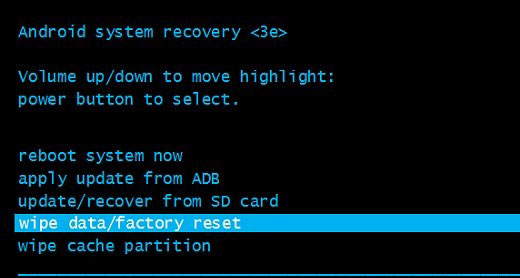
欠点:
- 一部のユーザーにとって混乱を招く可能性のあるハードウェアボタンの組み合わせの知識が必要です。
- 回復モードを正しく使用すると、デバイスをブリックすることができます。 (携帯電話を散らすためのヒントは次のとおりです。)
パート5:専門ツールでZTE電話を工場出荷する方法
パスワードやマスターコードを必要とせずに、包括的で安全な工場リセットを実行したいと考えていますか?回復の可能性を防ぐ方法でデバイスが消去されるようにしますか? Android用のMobileKin Eraserを試すことを検討してください。
このPCベースのソフトウェアを使用すると、ユーザーはほぼすべてのAndroidスマートフォンとタブレットを効率的にリセットまたはファクトリーリセットすることができ、デバイスを新しい所有者に転送する準備をしている個人にとって特に有益です。
![]()
参照ガイド:
ステップ1。ユーティリティを起動 – まず、コンピューターにソフトウェアをダウンロードしてインストールして、ZTE電話からすべてのデータが完全かつ永続的に削除されるようにします。 USBケーブルを使用してデバイスをコンピューターに接続します。必要に応じて、GuidedとしてUSBデバッグを有効にします。
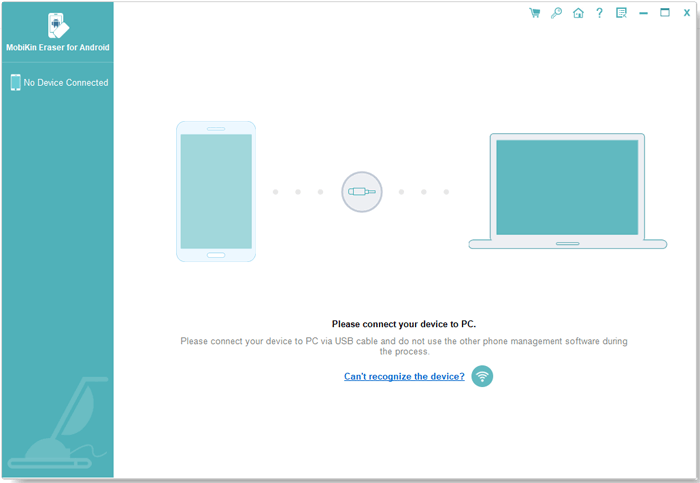
ステップ2。ZTEを特定 – プログラムを開き、画面上の指示に従ってZTEデバイスを認識します。次に、メインインターフェイスから「消去」を選択します。
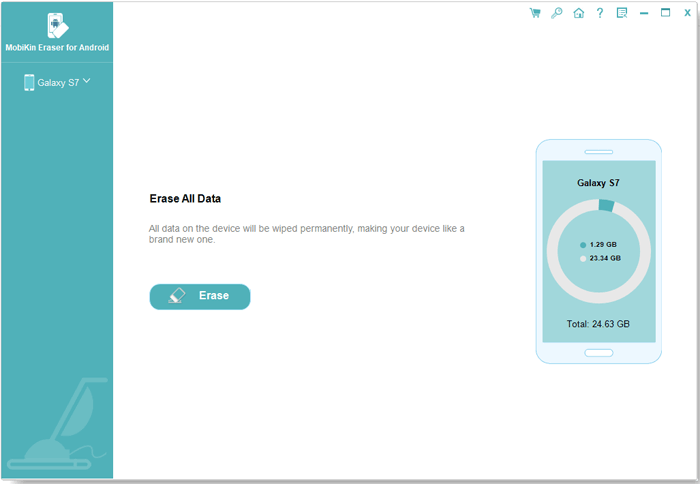
ステップ3。セキュリティレベルを選択 – 「削除」を入力して、目的のセキュリティレベルを決定し、選択を確認します。もう一度[消去]をクリックします。強力なデータ回復予防のために「低レベル」、メディアファイルの「中レベル」、機密データを保護するための「高レベル」を選択します。
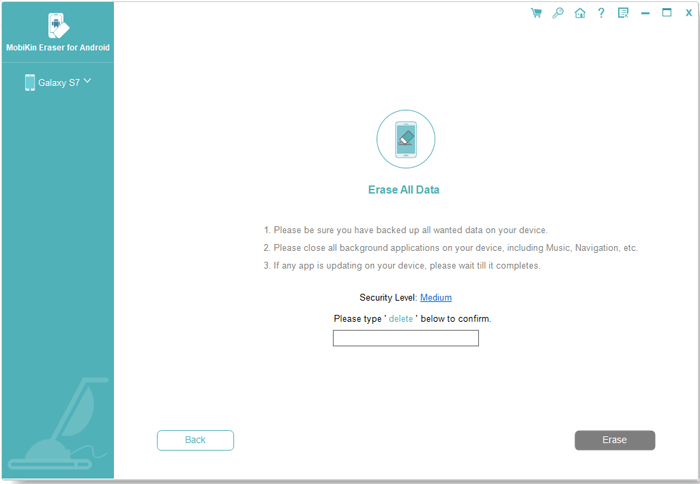
ステップ4。工場出荷時リセット – ユーティリティはスキャンを実施し、選択したセキュリティレベルに従って消去を開始します。システムデータと設定を削除するには、電話で工場出荷時のリセットを実行します。プロンプトに従って「続行」をクリックするだけです。
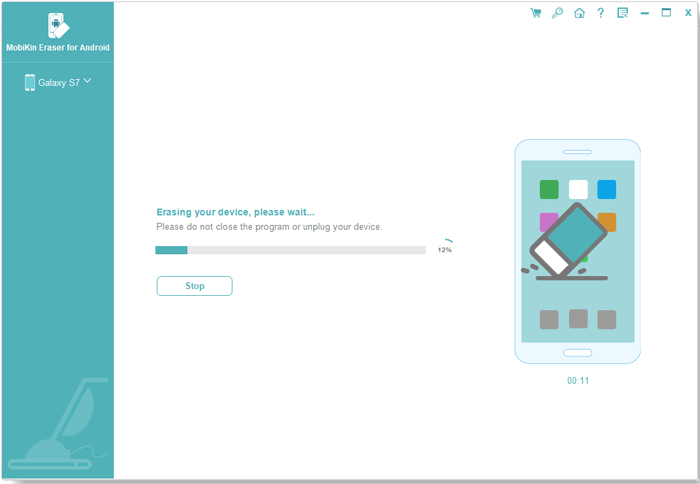
欠点:
- 消去されると、データを回復できません。
- 無料ではありません。
鮮やかなガイドについては、以下のビデオをご覧ください。
パート6:工場出荷時のリセットZTEを取り外します
リモートでパスワードを使用せずにZTE電話をリセットすることができます Googleは私のデバイスを見つけます、電話が紛失または盗まれた場合の情報を確保するのに役立ちます。ただし、すべてのデータと設定が一掃されるため、注意してください。したがって、不正アクセスが疑われる場合、またはデバイスを紛失した場合にのみこれを行います。
参照ガイド:
- アクセスできる別の電話を利用してください。
- 私のデバイスアプリケーションの検索を起動するか、Webポータルに移動してサービスを利用します。
- Googleアカウント資格情報を入力して、アカウントにログインします。
- 使用可能なリストから、リモートでリセットするデバイスを選択し、[デバイスの消去]オプションをクリックします。
- プロンプトがある場合は、Googleアカウントにサインバックします。
- [消去]ボタンをクリックします。
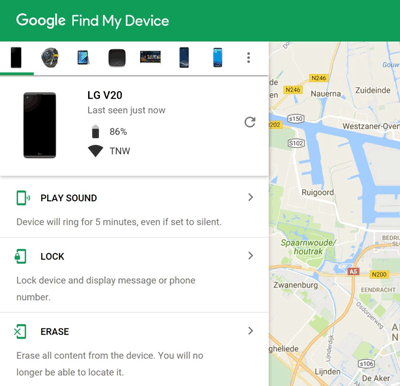
欠点:
- デバイスがGoogleアカウントにリンクされ、一部のユーザーのアクセスを制限する必要があります。
- この方法では、選択的なリセットを許可しない場合があります。
- デバイスがオフになっているか、インターネットに接続されていない場合、リセットは実行できません。
合計
ZTEで工場出荷時のリセットを実行することは、その機能を強化し、さまざまな問題を解決するための優れた方法です。設定、リカバリモード、またはRESTメソッドを介してリセットを選択するかどうかにかかわらず、キーは手間のかからない手順を保証するものを選択することです。これを行うには、ユーザーのガイドと短所を比較することができます。
個人的には、包括的で永続的なリセットのために、AndroidのMobilekin Eraserにアクセスしてください。この強力なツールは、データが完全に一掃され、回復不可能であり、新鮮な携帯電話を開始したり、ZTE携帯電話を配ったりしたい人に理想的であることが保証されます。
![]()

